Möchten Sie erfahren, wie Sie den TP-LINK ARCHER C6 AC1200 Wireless Router als VPN-Server konfigurieren? In diesem Tutorial konfigurieren wir den AC1200-Router als L2TP-VPN-Server.
• TP-LINK ARCHER C6 AC1200 - Version 2.0
Hardwareliste:
Im folgenden Abschnitt wird die Liste der Geräte aufgeführt, die zum Erstellen dieses Tutorials verwendet wurden.
Jede der oben aufgeführten Hardwarestücke finden Sie auf der Amazon-Website.
TPLINK - Verwandtes Tutorial:
Auf dieser Seite bieten wir schnellen Zugriff auf eine Liste von Tutorials im Zusammenhang mit TP-LINK.
Archer C6 AC1200 - VPN-Server
Öffnen Sie Ihren Browser und geben Sie die IP-Adresse Ihres Wireless-Routers ein.
In unserem Beispiel wurde die folgende URL im Browser eingegeben:
• http://192.168.0.1
Das AC1200-Webinterface sollte vorgestellt werden.
Geben Sie auf dem Anmeldebildschirm das Verwaltungskennwort ein.

Greifen Sie oben auf dem Bildschirm auf die Registerkarte Erweitert zu.

Greifen Sie auf das VPN SERVER-Menü zu und wählen Sie die PPTP-Option aus.
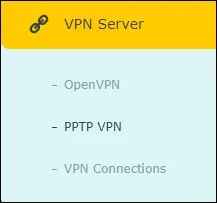
Führen Sie auf dem VPN-Bildschirm die folgende Konfiguration aus.
• ENABLE VPN SERVER - Ja.
• CLIENT IP ADDRESS - Geben Sie den IP-Adressbereich für VPN-Benutzer ein.
• ALLOW SAMBA - Ja.
• ALLOW NETBIOS - Ja.
• ALLOW UNENCRYPTED CONNECTIONS - Nein.
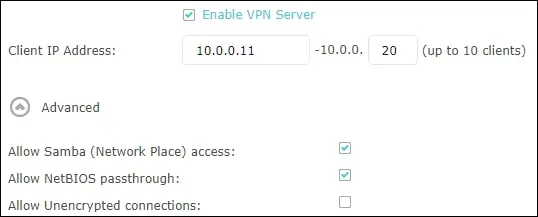
Klicken Sie auf die Schaltfläche Hinzufügen und erstellen Sie ein neues Benutzerkonto.
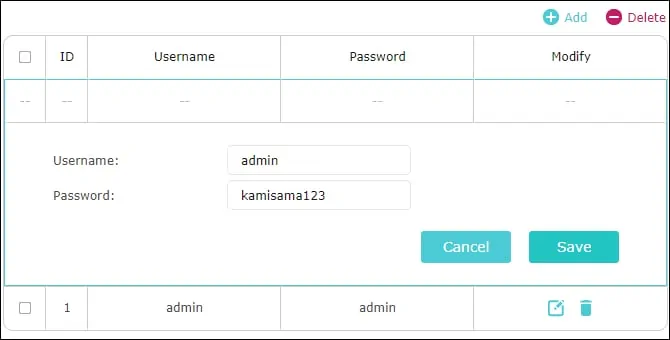
Klicken Sie auf die Schaltfläche Speichern.
Herzlichen Glückwunsch, Sie haben die AC1200 VPN-Serverkonfiguration abgeschlossen.
